在日常办公中,电脑突然断电、软件意外崩溃等情况时有发生,若未及时保存文档,辛苦创作的内容可能瞬间丢失。WPS 文档的 “自动保存” 功能,能有效解决这一痛点,通过定时备份文档内容,最大程度降低数据丢失风险。本文将详细介绍 WPS 文档自动保存功能的开启方法、参数设置、恢复操作及常见问题解答,帮助你轻松掌握这一实用功能,保障文档安全。
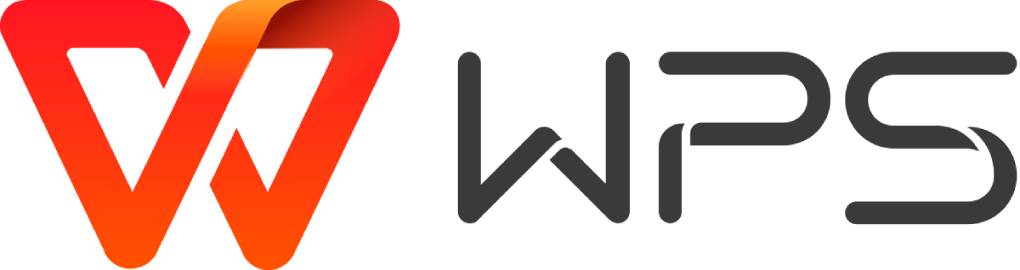
一、WPS 文档自动保存功能的核心价值:为什么需要开启?
在了解设置方法前,先明确自动保存功能的核心作用,让你清楚 “为什么必须开启”:
- 应对突发情况:电脑断电、死机、WPS 闪退时,自动保存的备份文件可避免内容从零开始;
- 减少手动保存频率:无需反复按 “Ctrl+S” 或点击 “保存” 按钮,专注内容创作;
- 多版本备份:部分场景下可保存多个历史备份,支持回溯到不同时间点的文档状态。
- 无论是撰写报告、制作表格,还是编辑演示文稿,开启自动保存都是 “办公安全的第一道防线”。
二、WPS 文档自动保存功能的设置方法:分场景操作(电脑端 + 云文档)
WPS 自动保存功能分为 “本地文档自动保存” 和 “云文档自动同步” 两类,前者针对保存在电脑本地的文件,后者针对上传至 WPS 云空间的文件,设置方法略有不同,需分别操作。
1. 本地文档自动保存:针对保存在电脑硬盘的文件
若你的文档未开启云同步,仅保存在电脑本地(如桌面、D 盘),需通过 WPS 软件设置开启自动保存,具体步骤如下:
(1)开启自动保存并设置备份频率
- 打开任意一个 WPS 文档(文字 / 表格 / 演示文稿均可);
- 点击顶部菜单栏的 “文件”,在下拉列表中选择 “选项”(Windows 端)或 “偏好设置”(Mac 端);
- 在弹出的 “选项” 窗口中,左侧选择 “保存” 选项卡;
- 找到 “自动恢复” 区域,勾选 “启用自动恢复功能”(默认已勾选,若未勾选需手动开启);
- 设置 “自动恢复时间间隔”:默认每 10 分钟备份一次,可根据需求调整(建议设置 5-15 分钟,间隔越短,备份越频繁,数据安全性越高,但对电脑性能影响可忽略不计);
- 点击 “确定” 保存设置,后续所有本地 WPS 文档都会按此频率自动备份。
(2)设置自动备份文件的保存路径
默认情况下,自动备份的文件会保存在系统预设路径(如 Windows 端:C:\Users\ 用户名 \AppData\Roaming\Kingsoft\WPS\AutoRecovery),若需自定义路径,可在上述 “保存” 选项卡中操作:
- 在 “自动恢复” 区域,点击 “自动恢复文件位置” 后的 “浏览” 按钮;
- 选择你希望保存备份文件的文件夹(建议选择非系统盘,如 D 盘、E 盘,避免系统崩溃时备份文件一同丢失);
- 点击 “确定” 完成路径设置。
2. 云文档自动同步:针对上传至 WPS 云空间的文件
若你的文档已开启 “云同步”(即保存在 WPS 云空间),除了本地自动备份,还会实时同步至云端,双重保障数据安全,设置方法更简单:
- 打开 WPS 文档,点击顶部菜单栏的 “云同步” 按钮(图标为云朵形状,未同步时显示 “未同步”,同步后显示 “已同步”);
- 首次开启时,会提示 “将文档保存至云空间”,选择对应的云文件夹(如 “我的文档”“团队空间”),点击 “保存”;
- 保存后,“云同步” 按钮会实时显示同步状态:
- 蓝色旋转图标:正在同步;
- 绿色对勾图标:已同步至云端;
- 红色感叹号:同步失败(需检查网络或空间容量)。
- 注意:云文档的自动同步无需设置时间间隔,修改内容会实时上传至云端,即使本地文件丢失,也可通过 WPS 云空间找回最新版本。
三、如何恢复 WPS 自动保存的备份文件?
开启自动保存后,若遇到软件崩溃、电脑死机等情况,重启 WPS 后通常会自动提示恢复备份文件,若未提示,可手动查找备份文件,具体方法如下:
1. 自动提示恢复(常见场景)
- 重启 WPS 软件后,若有未正常保存的文档,会弹出 “文档恢复” 窗口;
- 窗口中会显示备份文件的名称、保存时间(如 “2024-05-20 14:30 自动保存”);
- 选中需要恢复的文件,点击 “恢复” 按钮,即可打开备份版本,后续记得手动保存到指定路径(避免再次丢失)。
2. 手动查找备份文件(未自动提示时)
若重启 WPS 后未弹出 “文档恢复” 窗口,可手动进入自动备份路径查找:
- 按照前文 “设置自动备份文件路径” 的方法,找到你设置的备份文件夹(默认路径或自定义路径);
- 文件夹中以 “~wps-auto-recovery-” 开头的文件即为自动备份文件,后缀为 “.wps”“/.et”“/.dps”(对应文字 / 表格 / 演示文稿);
- 双击备份文件,即可用 WPS 打开,确认内容无误后,点击 “文件”→“另存为”,将文件保存到常用路径(如桌面),完成恢复。
四、WPS 自动保存功能常见问题解答(SEO 高频疑问)
在使用自动保存功能时,用户常遇到 “备份文件找不到”“自动保存失效” 等问题,以下是高频疑问的解决方案,覆盖谷歌、必应搜索中用户的常见需求:
Q1:开启自动保存后,为什么崩溃后还是找不到备份文件?
A1:可能有 3 种原因,对应解决方案如下:
- 未到自动备份时间:若崩溃时间距离上次手动保存 / 自动备份不足设置的 “时间间隔”(如设置 10 分钟,仅编辑了 5 分钟就崩溃),可能未生成备份文件,建议缩短备份间隔;
- 备份路径被误改:重新按 “设置自动备份路径” 的步骤,确认当前备份路径,进入路径查找;
- 备份文件被清理软件删除:电脑管家、杀毒软件的 “垃圾清理” 功能可能误删备份文件,建议在清理软件中添加备份文件夹为 “保护目录”,避免误删。
Q2:WPS 云文档的自动同步失败,提示 “空间不足” 怎么办?
A2:云文档同步依赖 WPS 云空间容量,个人免费用户默认拥有 1GB 云空间,若空间不足,同步会失败,解决方案:
- 清理云空间:进入 WPS 云空间,删除无用的旧文档、重复文件,释放空间;
- 升级会员:开通 WPS 会员(约 10 元 / 月),可扩展云空间至 20GB-100GB(不同会员等级容量不同);
- 切换保存路径:若无需云同步,可将云文档转为本地文档(“文件”→“另存为”→选择电脑本地路径),仅开启本地自动保存。
Q3:能否设置 “仅对特定文档开启自动保存”,其他文档不开启?
A3:目前 WPS 暂不支持 “按文档单独设置自动保存”,自动保存功能开启后,对所有本地 WPS 文档生效(云文档默认实时同步)。若需关闭部分文档的自动保存,可临时操作:
- 打开该文档,进入 “文件”→“选项”→“保存”;
- 取消勾选 “启用自动恢复功能”,设置完成后,仅当前文档不开启自动保存(其他文档不受影响),后续需开启时重新勾选即可。
Q4:Mac 端 WPS 的自动保存设置和 Windows 端有区别吗?
A4:核心功能一致,仅操作路径略有差异:
- Windows 端:“文件”→“选项”→“保存”;
- Mac 端:“WPS 文字 / 表格 / 演示”(顶部菜单栏)→“偏好设置”→“保存”,后续勾选 “启用自动恢复”、设置时间间隔的步骤完全一致。
五、总结:开启自动保存,给文档 “上一份保险”
WPS 文档的自动保存功能操作简单,但能有效应对突发情况,避免因意外导致的内容丢失。无论是本地文档还是云文档,建议按以下步骤做好 “安全设置”:
- 开启本地自动保存,设置 5-10 分钟的备份间隔;
- 自定义备份路径到非系统盘,避免被清理软件误删;
- 重要文档上传至 WPS 云空间,开启实时同步,实现 “本地 + 云端” 双重备份;
- 熟悉备份文件恢复方法,遇到问题时快速找回内容。
- 现在打开你的 WPS 文档,按照本文步骤检查自动保存设置是否开启,确保每一份文档都有 “安全保障”,让办公更安心!

